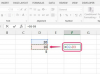เครดิตรูปภาพ: gpointstudio / iStock / Getty Images
หากคุณเป็นเจ้าของ Acer Aspire ที่น่าภาคภูมิใจ และคุณเพิ่งเริ่มประสบปัญหา เช่น ระบบทำงานช้าลงอย่างมาก โปรแกรมค้าง และปัญหาอื่นๆ คุณอาจต้องติดตั้งพีซีของคุณใหม่ โชคดีที่ Acer ทำให้สิ่งนี้ง่ายมาก ด้วยฟังก์ชัน Windows Restore ในตัวที่สามารถใช้งานได้ทันทีตั้งแต่เริ่มต้นระบบ
ขั้นตอนที่ 1
เปิดพีซีของคุณและรอให้ "Acer Splash Screen" ปรากฏขึ้น นี่คือหน้าจอที่มีโลโก้ Acer และเป็นหนึ่งในหน้าจอแรกที่คุณจะเห็น
วีดีโอประจำวันนี้
ขั้นตอนที่ 2
กดปุ่ม "Alt" และปุ่ม "F10" พร้อมกันเมื่อคุณเห็นหน้าจอเริ่มต้น จนกว่าคุณจะเข้าสู่ "หน้าจอตัวเลือก eRecovery ของ Windows"
ขั้นตอนที่ 3
เลือกตัวเลือกการติดตั้ง Windows จากหน้าจอหลัก คุณจะได้รับแจ้งเพื่อให้คุณทราบว่าข้อมูลทั้งหมดที่อยู่ในไดรฟ์ของคุณในปัจจุบันจะสูญหายไป
ขั้นตอนที่ 4
เลือกระบบปฏิบัติการ Windows ที่คุณต้องการเขียนทับ โดยทั่วไปแล้ว คุณจะมีระบบปฏิบัติการเพียงระบบเดียว และคุณสามารถกดปุ่ม "1" ได้ ตัวอย่างเช่น หากคุณมี Linux เป็นระบบปฏิบัติการแรก และ Windows เป็นระบบปฏิบัติการที่สอง คุณจะต้องกดหมายเลขที่ตรงกับระบบปฏิบัติการที่คุณกำลังเปลี่ยน
ขั้นตอนที่ 5
เลือกแบ่งพาร์ติชั่นไดรฟ์ C:/ หรือไดรฟ์ที่ติดตั้ง Windows OS ของคุณ การดำเนินการนี้จะฟอร์แมตไดรฟ์ของคุณใหม่ทั้งหมดและติดตั้ง Windows ใหม่ ปล่อยให้กระบวนการทำงานและไดรฟ์ของคุณจะฟอร์แมต จากนั้น Windows จะติดตั้งใหม่ในคอมพิวเตอร์ของคุณ
ขั้นตอนที่ 6
ขอซีดีกู้คืนจาก Acer หากตัวเลือก Alt + F10 ไม่ทำงาน คุณสามารถค้นหา Acer Support ได้ใน "ส่วนทรัพยากรเพิ่มเติม" ที่ด้านล่างของหน้านี้ จากนั้น คุณจะทำตามขั้นตอนเดียวกับที่แสดงด้านบนหลังจากบูตคอมพิวเตอร์ด้วยซีดีในไดรฟ์
เคล็ดลับ
ก่อนติดตั้ง Acer Aspire PC ของคุณใหม่โดยสมบูรณ์ เราขอแนะนำให้คุณกด "R" ที่คอนโซลการกู้คืน ซึ่งจะเริ่มต้นการซ่อมแซมไดรฟ์ของคุณ การซ่อมแซมไม่ใช่การแก้ไขที่รับประกัน แต่สามารถช่วยลดความยุ่งยากในการติดตั้งระบบปฏิบัติการใหม่ได้อย่างสมบูรณ์
คำเตือน
การตั้งค่านี้มีไว้สำหรับแล็ปท็อป Acer Aspire รุ่นใหม่กว่า ในกรณีส่วนใหญ่ แล็ปท็อปของคุณจะมาพร้อมกับการตั้งค่าไดรฟ์ C: และ D: หากคุณต้องการบันทึกไฟล์ ให้ย้ายไปที่ไดรฟ์ D: ก่อนดำเนินการตามขั้นตอนด้านบน